您好,登录后才能下订单哦!
python环境以及代码接上一篇django使用一。
使用django自带的admin后台管理界面:
第一步:创建后台管理用户
python manage.py createsuperuser
根据对话框提示,输入用户名为:root、邮箱为:root@qq.com、密码为:root、确认密码为:root即可。
第二步:运行web服务器
python manage.py runserver 192.168.255.70:8080
第三步:访问django的web页面
浏览器访问http://192.168.255.70:8080
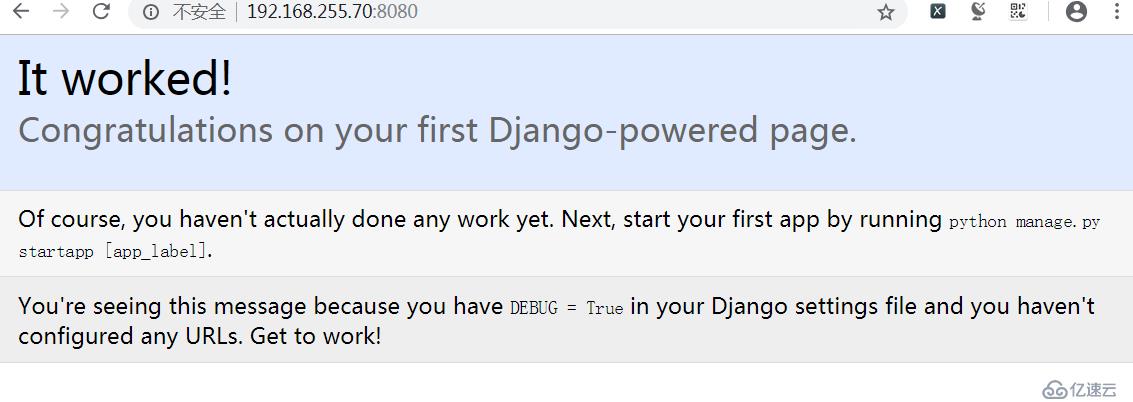
第四步:访问admin后台管理页面
访问浏览器http://192.168.255.70:8080/admin,输入用户名和密码即可登录。
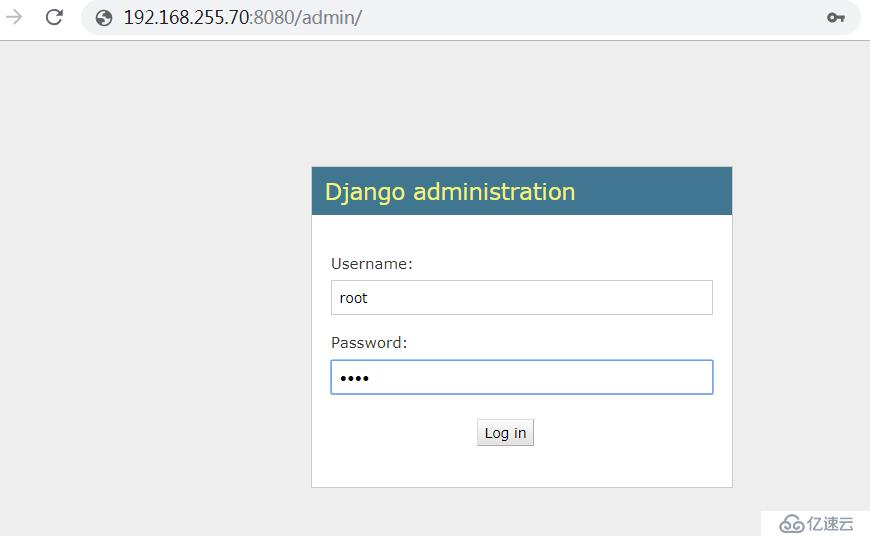
点击Log in进入:
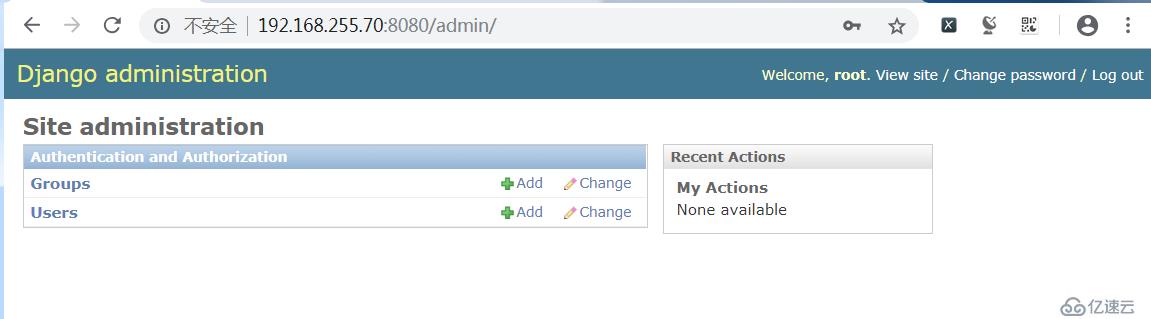
第五步:把模型类添加到管理后台界面中即注册模型类
修改test1/test1/settings.py文件:
LANGUAGE_CODE = 'zh-hans' #把界面变成中文
TIME_ZONE = 'Asia/Shanghai' #时区为本国
把模型类添加到admin管理后台:
编辑test1/bookshop/admin.py文件:
from django.contrib import admin
from .models import *
admin.site.register(BookInfo)
刷新浏览器:
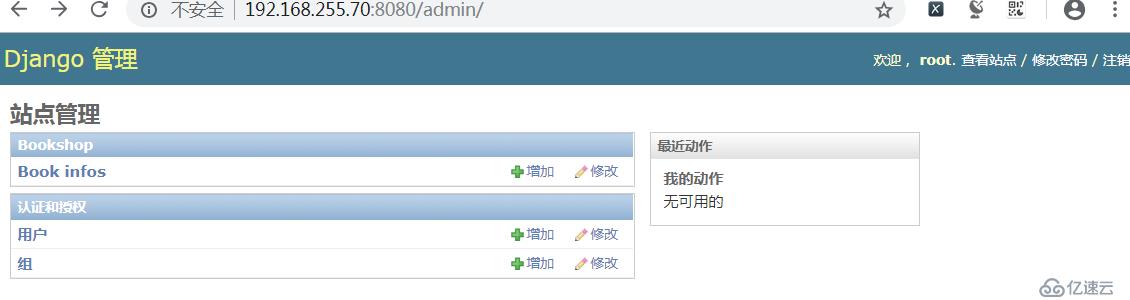
注意:在django中,修改配置文件会后自动生效,无需重启web服务器。
此时,就可在后台管理页面,进行增删改查操作了。
第六步:自定义管理后台显示字段
在后台管理页面,添加几条记录信息。
编辑test1/bookshop/admin.py文件:
from django.contrib import admin
class BookInfoAdmin(admin.ModelAdmin):
list_display = ['id', 'btitle', 'bpub_date'] #定义显示字段
list_filter = ['btitle'] #过滤字段,过滤框在右边
search_fields = ['btitle'] #搜索字段,搜索框在上边
list_per_page = 1 #分页,页面在下边
fieldsets = [ #属性的先后顺序,并分组
('base',{'fields':['btitle']}),
('super',{'fields':['bpub_date']}),
]
from .models import *
admin.site.register(BookInfo,BookInfoAdmin)
刷新浏览器:
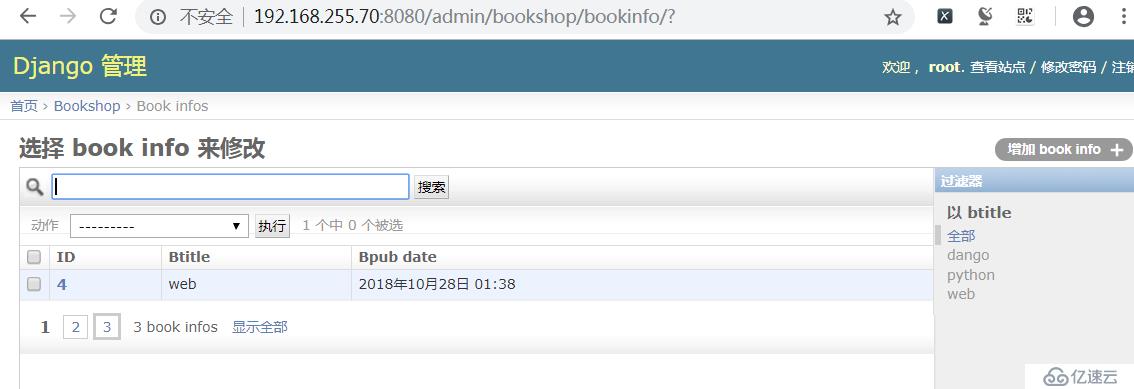
第七步:关联对象,注册HeroInfo模型类
除了像admin.site.register(BookInfo)这样注册模型类,还可以关联注册:
编辑bookshop/admin.py文件:
from django.contrib import admin
from .models import *
#class HeroInfoInline(admin.StackedInline): #内嵌列表方式
class HeroInfoInline(admin.TabularInline): #表格方式
model = HeroInfo
extra = 3
class BookInfoAdmin(admin.ModelAdmin):
list_display = ['id', 'btitle', 'bpub_date']
list_filter = ['btitle']
search_fields = ['btitle']
list_per_page = 10
fieldsets = [
('base',{'fields':['btitle']}),
('super',{'fields':['bpub_date']}),
]
inlines = [HeroInfoInline]
admin.site.register(BookInfo,BookInfoAdmin)
admin.site.register(HeroInfo)
改变前在浏览器添加bookinfo界面如下:
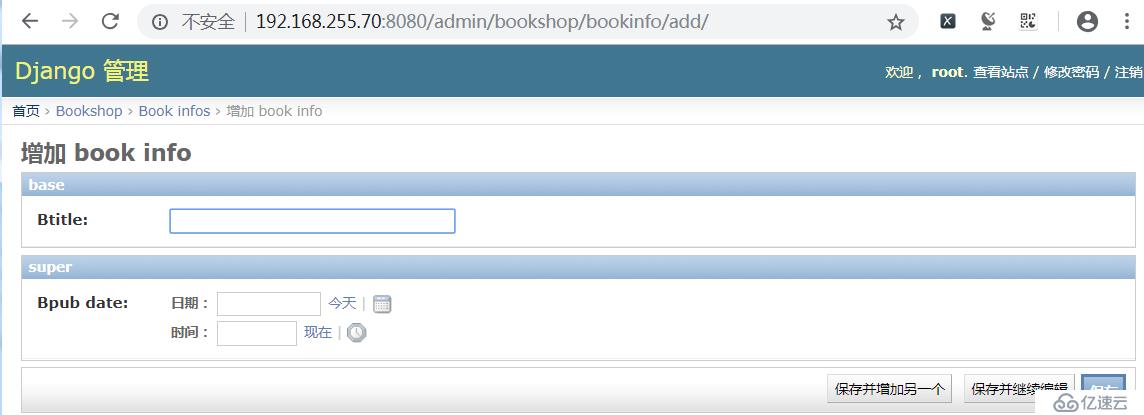
修改后,且关联对象以表格方式显示,浏览器添加bookinfo界面如下:
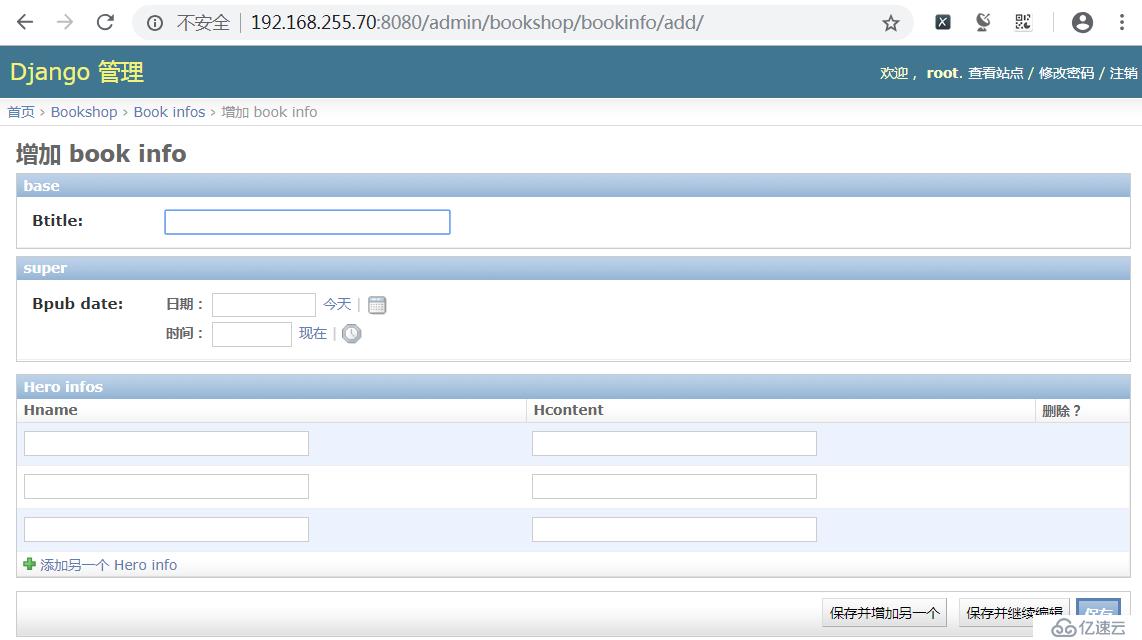
关联对象以嵌入式显示,浏览器添加bookinfo界面如下:
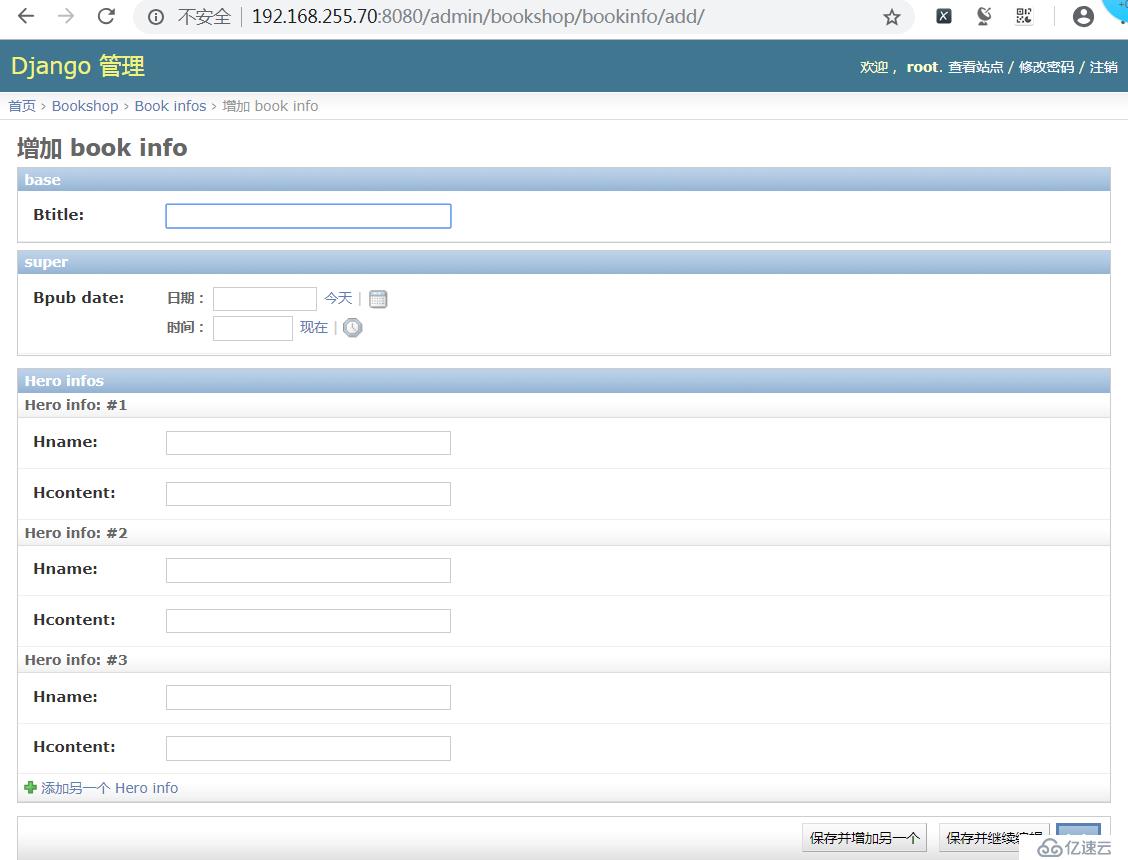 此时,如果继续添加另一个Hero info,则改条目是可以删除的。
此时,如果继续添加另一个Hero info,则改条目是可以删除的。
免责声明:本站发布的内容(图片、视频和文字)以原创、转载和分享为主,文章观点不代表本网站立场,如果涉及侵权请联系站长邮箱:is@yisu.com进行举报,并提供相关证据,一经查实,将立刻删除涉嫌侵权内容。